Đổi Nick Name Hiển Thị Tạm Thời
Đầu tiên bạn chọn Menu Tool ==> Edit My Contact Info
Để thay đổi Nickname hiển thị trong ô Firt Name bạn xoá Nick Name cũ đi và bạn đánh vào đó Nick Name mà bạn muốn cho hiển thị trên màn hình chat của mình
Sau đó bạn chọn Add và thế là OK!
Bây giờ bạn thử xem xem bây giờ Nick Name của bạn là Nick gì nào!
Kiểm Tra Password Yahoo của Bạn Có Bị Đánh Cắp ?
Để nhận biết được password của mình có bị đánh cắp hay chưa ,và ai đánh cắp,bạn có một cách như sau:
Trong hộp thoại của Yahoo bạn chọn Login ==> Preferences
Sau khi bảng tuỳ chọn hiện ra,bạn chọn Archive ở khung bên trái rồi nhìn sang khung bên phải.Bạn đánh dấu check vào mục Enable Archiving và Archive Instant Messages rồi chọn OK.
Sau đó bạn hãy thoát khỏi Yahoo và Login trở lại ,mở Menu Tool ==> Archive Messages :
Nếu máy bạn bị nhiễm Magic_PS thì bạn sẽ thấy một thông điệp gửi đi cho người đánh cắp Password,nội dung thông điệp bao gồm ID và Password của bạn .Khi đó bạn phải lập tức đổi password ngay lập tức và dùng các trình quét Virus, trojan quét toàn bộ đĩa cứng trước khi đăng nhập Yahoo lần nữa.
Một Vài Kí Tự Đặc Biệt
Bạn muốn viết một vài kí tự đặc biệt như ® ,© hay vân vân bạn hãy gõ vào những mã sau tôi viết theo thứ tự kí tự minh hoạ và tiếp đến là mã cần viết : ví dụ như © © tức là để gõ được kí tự © bạn phải viết vào mã ©
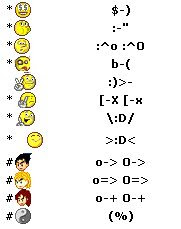
· « « » » ¬ ¬ " " “ “ ” ”
‘ ‘ ’ ’ • • ´ ´ ` ` … …
/ / \ \ ™ ™ ® ® © ©
¡ ¡; ! ! – – ¿ ¿ ? ? — —
¦ ¦ § § ¶ ¶ Aª Aª Aº Aº 8° 8°
A¹ A¹ A² A² A³ A&#sup3; · · ~ ~ ƒ ƒ
† † ‡ ‡
$ $ £ £ ¥ ¥ ¢ ¢ € € ¤ ¤
À À Á Á Â Â à à á á â â
Ä Ä Ã Ã Å Å ä ä ã ã å å
È È É É Ê Ê è è é é ê ê
Ë Ë Æ Æ Œ Œ ë ë æ æ œ œ
Ì Ì Í Í Î Î ì ì í í î î
Ï Ï Ý Ý Ÿ Ÿ ï ï ý ý ÿ ÿ
Ò Ò Ó Ó Ô Ô ò ò ó ó ô ô
Ö Ö Õ Õ Ø Ø ö ö õ õ ø ø
Ù Ù Ú Ú Û Û ù ù ú ú û û
Ü Ü Ç Ç Ð Ð ü ü ç ç ð ð
Þ Þ þ þ ß ß Ñ Ñ Š Š Ž Ž
ñ ñ š š ž ž µ µ
× × ÷ ÷ ± ±
¼ ¼ ½ ½ ¾ ¾ % % ‰ ‰
´ ´ ¨ ¨ ˆ ˆ ¯ ¯ ¸ ¸ ˜ ˜
Xuống dòng Khi Chat
Thường thì mặc nhiên YM đã để chế độ khi bạn nhấn Enter thì dòng thông điệp của bạn sẽ hiển thị lên cửa sổ chat và bạn sẽ không biết xử lí thế nào để có thể xuống dòng..?? .Bạn chỉ cần giữ phím Ctrl và ấn Enter là nó cũng tự khắc xuống dòng. Hoặc bạn có thể để chế độ mặc nhiên là khi Enter sẽ tắp lự xuống một dòng bạn chọn " Login Preferences"
bạn chọn "Messages" trong thang Menu bênn trái , trong mục "When sending an instant message" ở phần lựa chọn "Press Enter will" bạn chọn "Insert a carriage return in your message" thế là ổn rồi đó.
còn khi muốn thay đổi về nguyên dạng thì chọn Send the message .Hoặc mất công hơn bạn hãy dùng mã html sau
tức là bạn phải gõ thẻ
sau mỗi câu cần xuống dòng .VD như : Chào bạn
Chúng ta làm quen nhé. thì câu Chúng ta làm quen nhé. Sẽ là câu xuống dòng.
Chữ Chạy Khi Chát
Đầu tiên bạn vào login == > Edit My Contact Info
Chữ Chạy Khi Chát
Một phát hiện mới khá thú vị đó là làm cho chữ chạy trên màn hình khi chát và sau đây là cách làm : đầu tiên bạn vào login == > Edit My Contact Info
trong phần
Firstname : bạn cho đoạn mã sau
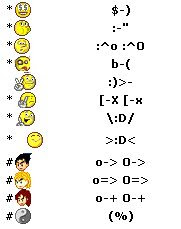 · « « » » ¬ ¬ " " “ “ ” ”
‘ ‘ ’ ’ • • ´ ´ ` ` … …
/ / \ \ ™ ™ ® ® © ©
¡ ¡; ! ! – – ¿ ¿ ? ? — —
¦ ¦ § § ¶ ¶ Aª Aª Aº Aº 8° 8°
A¹ A¹ A² A² A³ A&#sup3; · · ~ ~ ƒ ƒ
† † ‡ ‡
$ $ £ £ ¥ ¥ ¢ ¢ € € ¤ ¤
À À Á Á Â Â à à á á â â
Ä Ä Ã Ã Å Å ä ä ã ã å å
È È É É Ê Ê è è é é ê ê
Ë Ë Æ Æ Œ Œ ë ë æ æ œ œ
Ì Ì Í Í Î Î ì ì í í î î
Ï Ï Ý Ý Ÿ Ÿ ï ï ý ý ÿ ÿ
Ò Ò Ó Ó Ô Ô ò ò ó ó ô ô
Ö Ö Õ Õ Ø Ø ö ö õ õ ø ø
Ù Ù Ú Ú Û Û ù ù ú ú û û
Ü Ü Ç Ç Ð Ð ü ü ç ç ð ð
Þ Þ þ þ ß ß Ñ Ñ Š Š Ž Ž
ñ ñ š š ž ž µ µ
× × ÷ ÷ ± ±
¼ ¼ ½ ½ ¾ ¾ % % ‰ ‰
· « « » » ¬ ¬ " " “ “ ” ”
‘ ‘ ’ ’ • • ´ ´ ` ` … …
/ / \ \ ™ ™ ® ® © ©
¡ ¡; ! ! – – ¿ ¿ ? ? — —
¦ ¦ § § ¶ ¶ Aª Aª Aº Aº 8° 8°
A¹ A¹ A² A² A³ A&#sup3; · · ~ ~ ƒ ƒ
† † ‡ ‡
$ $ £ £ ¥ ¥ ¢ ¢ € € ¤ ¤
À À Á Á Â Â à à á á â â
Ä Ä Ã Ã Å Å ä ä ã ã å å
È È É É Ê Ê è è é é ê ê
Ë Ë Æ Æ Œ Œ ë ë æ æ œ œ
Ì Ì Í Í Î Î ì ì í í î î
Ï Ï Ý Ý Ÿ Ÿ ï ï ý ý ÿ ÿ
Ò Ò Ó Ó Ô Ô ò ò ó ó ô ô
Ö Ö Õ Õ Ø Ø ö ö õ õ ø ø
Ù Ù Ú Ú Û Û ù ù ú ú û û
Ü Ü Ç Ç Ð Ð ü ü ç ç ð ð
Þ Þ þ þ ß ß Ñ Ñ Š Š Ž Ž
ñ ñ š š ž ž µ µ
× × ÷ ÷ ± ±
¼ ¼ ½ ½ ¾ ¾ % % ‰ ‰ 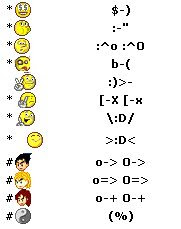 · « « » » ¬ ¬ " " “ “ ” ”
‘ ‘ ’ ’ • • ´ ´ ` ` … …
/ / \ \ ™ ™ ® ® © ©
¡ ¡; ! ! – – ¿ ¿ ? ? — —
¦ ¦ § § ¶ ¶ Aª Aª Aº Aº 8° 8°
A¹ A¹ A² A² A³ A&#sup3; · · ~ ~ ƒ ƒ
† † ‡ ‡
$ $ £ £ ¥ ¥ ¢ ¢ € € ¤ ¤
À À Á Á Â Â à à á á â â
Ä Ä Ã Ã Å Å ä ä ã ã å å
È È É É Ê Ê è è é é ê ê
Ë Ë Æ Æ Œ Œ ë ë æ æ œ œ
Ì Ì Í Í Î Î ì ì í í î î
Ï Ï Ý Ý Ÿ Ÿ ï ï ý ý ÿ ÿ
Ò Ò Ó Ó Ô Ô ò ò ó ó ô ô
Ö Ö Õ Õ Ø Ø ö ö õ õ ø ø
Ù Ù Ú Ú Û Û ù ù ú ú û û
Ü Ü Ç Ç Ð Ð ü ü ç ç ð ð
Þ Þ þ þ ß ß Ñ Ñ Š Š Ž Ž
ñ ñ š š ž ž µ µ
× × ÷ ÷ ± ±
¼ ¼ ½ ½ ¾ ¾ % % ‰ ‰
· « « » » ¬ ¬ " " “ “ ” ”
‘ ‘ ’ ’ • • ´ ´ ` ` … …
/ / \ \ ™ ™ ® ® © ©
¡ ¡; ! ! – – ¿ ¿ ? ? — —
¦ ¦ § § ¶ ¶ Aª Aª Aº Aº 8° 8°
A¹ A¹ A² A² A³ A&#sup3; · · ~ ~ ƒ ƒ
† † ‡ ‡
$ $ £ £ ¥ ¥ ¢ ¢ € € ¤ ¤
À À Á Á Â Â à à á á â â
Ä Ä Ã Ã Å Å ä ä ã ã å å
È È É É Ê Ê è è é é ê ê
Ë Ë Æ Æ Œ Œ ë ë æ æ œ œ
Ì Ì Í Í Î Î ì ì í í î î
Ï Ï Ý Ý Ÿ Ÿ ï ï ý ý ÿ ÿ
Ò Ò Ó Ó Ô Ô ò ò ó ó ô ô
Ö Ö Õ Õ Ø Ø ö ö õ õ ø ø
Ù Ù Ú Ú Û Û ù ù ú ú û û
Ü Ü Ç Ç Ð Ð ü ü ç ç ð ð
Þ Þ þ þ ß ß Ñ Ñ Š Š Ž Ž
ñ ñ š š ž ž µ µ
× × ÷ ÷ ± ±
¼ ¼ ½ ½ ¾ ¾ % % ‰ ‰
Không có nhận xét nào:
Đăng nhận xét